Når vi snakker om programmer for å redigere bilder, er en av de mest kjente og brukte, spesielt av profesjonelle Photoshop. Imidlertid å bruke Adobe programvare er det obligatorisk å betale og betale for lisenser og abonnementer som for de fleste ikke er verdt det. Heldigvis er det gode alternativer til programvare for bilderedigering. Og uten tvil, en av de beste og mektigste er GIMP.
GIMP, et forkortelse for GNU Image Manipulation Program , er et helt gratis og åpen kildekode-redigeringsprogram for alle brukere, både amatører og profesjonelle. Selv om dette programmet ikke er så komplett som Photoshop, er sannheten at for hjemmebruk er det mer enn nok. Og til og med noen fagpersoner kan også spare penger ved å velge dette programmet som et alternativ til Adobe-programvare.

egenskaper
Siden begynnelsen, GIMP har ønsket å være et av de beste alternativene til Adobe fotoredigerings- og fotoredigeringsprogramvare. Hovedformålet med dette programmet er selvfølgelig å la brukerne redigere bildene sine med profesjonelle utførelser. For dette har den et grensesnitt skrevet i GTK hvor vi kan skille mellom 3 deler. På venstre side finner vi hovedverktøyene til programmet; til høyre menyen for lag og i midten plassen for bildet som vi skal retusjere.
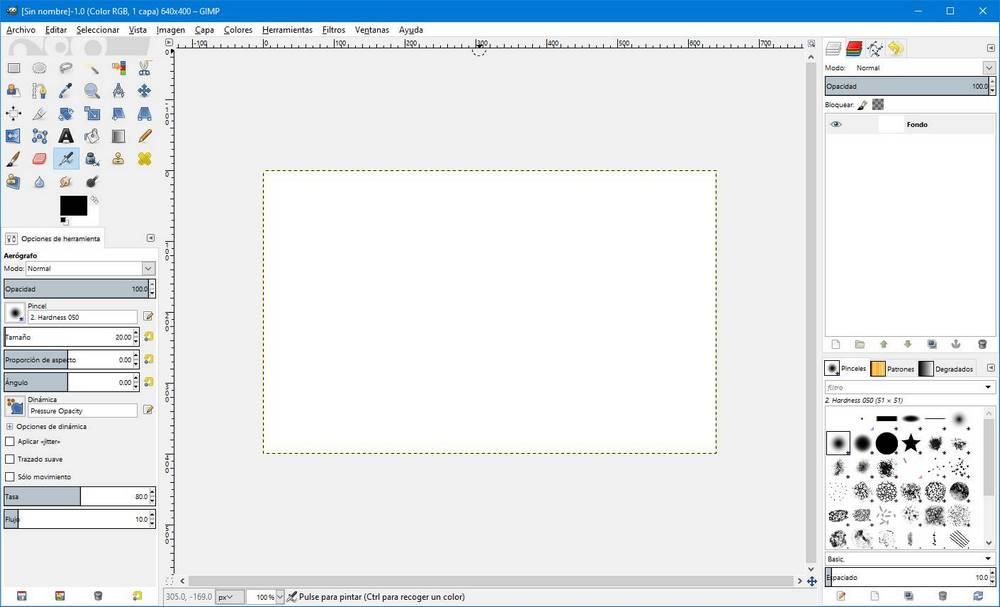
I noen aspekter forblir GIMP under Photoshop. For eksempel er lagets støtte ganske dårligere. Og selv om vi kan gjøre ikke-destruktive endringer, i Photoshop er disse mye enklere og mer pålitelige enn i GIMP. I tillegg er antall verktøy vi kan finne i Photoshop mye høyere, og de er mer personlige. Og noen plugins som allerede er på et profesjonelt nivå, for eksempel Kamera RAW, eller kompatibilitet med eksterne programmer, er et uerstattelig pluss.
verktøy
De viktigste verktøyene som GIMP tilbyr for å redigere bilder er:
Valgverktøy : la oss velge deler av bildet. Vi kan bruke geometriske figurer for å velge (rektangel, sirkel), foreta et manuelt valg av frihånd, bruke tryllestaven, fargevalget og andre avanserte teknikker, for eksempel ved inversjon, sammenstilling, tillegg og eliminering.
- Smart utvalgssaks : tillater oss å trimme visse former automatisk gjennom smarte justeringer.
- Maleredskaper : de lar oss gjøre endringer direkte på lerretet til bildet vårt. Blant dem kan vi finne en børste, en børste, en luftbørste og et fyllverktøy. Vi kan også bruke mye teksturer, graderinger og mye mer.
- Vi kan finne et bredt utvalg av børster å bruke med alle disse verktøyene.
- Vi kan også lage våre egne graderinger og lage tilpassede farger.
- Modifikasjonsverktøy : de lar oss endre skalaen på bildet, dets tilbøyelighet, deformere det, rotere det, endre perspektivet og mye mer.
- Verktøy for små touch-ups : kloningshetten, helingsbørsten, uskarpe, uskarpe og brennende verktøyet.
- tekst: lar oss legge til tekst til ethvert bilde. Vi kan endre stilen, skrifttypen og hele formatet.
Den har også mange andre funksjoner, for eksempel muligheten for å lage og bruke filtre for å forbedre bilder og gi dem mye mer profesjonell berøring. Og takket være den komplette historien om endringer er det mulig å angre og gjøre om praktisk talt alle endringer vi har gjort i bildet.
Plugins og mye mer
GIMP har også et komplett system med plugins og tillegg som lar oss justere driften av programmet til våre behov. Disse pluginene kan tillate oss å for eksempel legge til støtte for flere bildeformater eller andre verktøy til programmet. Vi kan også bruke dem til å kommunisere med andre programmer, for eksempel Firefox or LibreOffice.
Noen av de mest populære plugins er:
- MELLOMROM: tillegg for å lage animasjoner og lagre dem i GIF eller i AVI.
- GPS: samling av børster og verktøy for profesjonelle artister.
- Resyntetiser: en plugin som lar oss bruke et kontekstbasert fyllverktøy.
- G'MIC: profesjonelle filtre med uavhengig forhåndsvisning og konfigurasjon.
Takket være det komplette makrosystemet er det mulig å automatisere alle repeterende oppgaver vi gjør med dette programmet. For å gjøre dette må vi bruke deres eget skriftspråk, kalt Scheme, eller bruke andre språk som Perl, Python, Tcl og Ruby.
Støttede formater
Et av problemene vi kan finne når vi bruker redigeringsprogramvare er at noe format ikke er kompatibelt. Heldigvis skjer ikke dette med GIMP. Utviklerfellesskapet har arbeidet for å gjøre denne redigeringsprogramvaren kompatibel med praktisk talt alle formater.
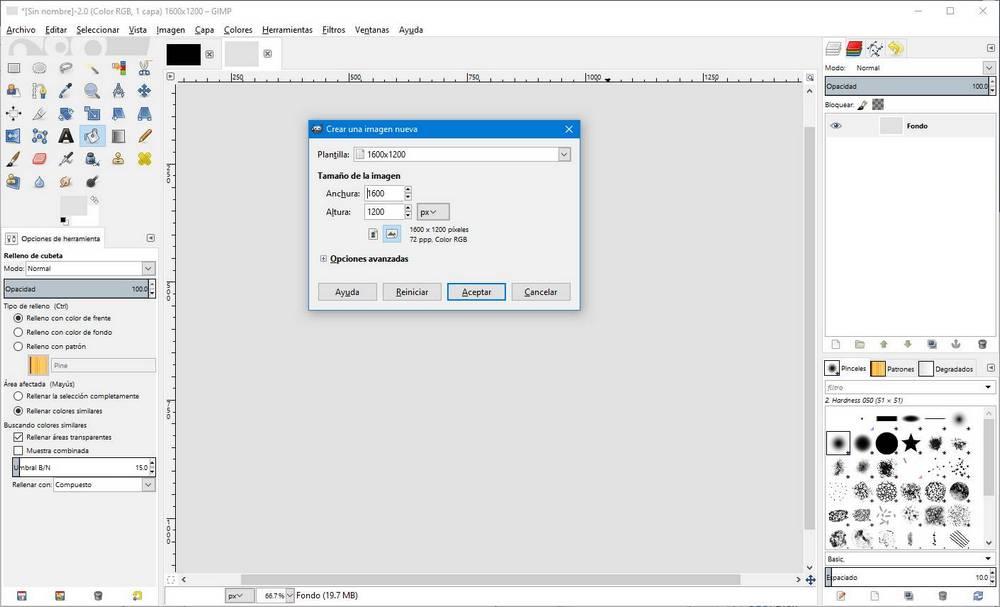
GIMP er i stand til å lese og skrive formater som JPG, GIF, PNG, PCX, TIFF, BMP og PIX uten problemer. Den har også sitt eget format for lagring av prosjekter (XCF), det er kompatibelt med Photoshop PSD og til og med kan importere og eksportere til PDF og PS-format.
Dette programmet støtter også vektorgrafikk (SVG), bilder i ORA-format og kan til og med kommunisere direkte med andre programmer, for eksempel Krita, for å forbedre redigeringen.
Last ned GIMP
Vi må være forsiktige når vi laster ned GIMP, fordi det er ganske mange nettsteder som utgir seg for det autentiske nettet, og likevel ikke er det. Hvis vi ønsker å laste ned denne bilderedigereren uten å ta risiko, må vi gjøre det fra følgende lenke . Installasjonsprogrammet er fritt for annonser og uønsket programvare.
GIMP er et helt gratis program for alle brukere, så vi trenger ikke betale noe for å laste det ned eller bruke det. I tillegg er den tilgjengelig for de fleste operativsystemer, inkludert Windows, macOS og selvfølgelig Linux.
Gimp-varianter
I tillegg til den offisielle versjonen av GIMP, er det noen versjoner avledet fra dette programmet som, selv om de bruker hovedkildekoden, endrer noen aspekter for å møte visse brukerbehov.
For eksempel, gimp-butikk er en versjon av GIMP med et grensesnitt som ligner mer på Photoshop. Sjøstranden, derimot, er en bilderedigerer for macOS som bruker et annet grensesnitt enn GTK og fokuserer på enkelhet, og skjuler de mest avanserte verktøyene. Og endelig, CinePaint er en modifisert versjon av GIMP som er mye brukt i en verden av kino og spesialeffekter.